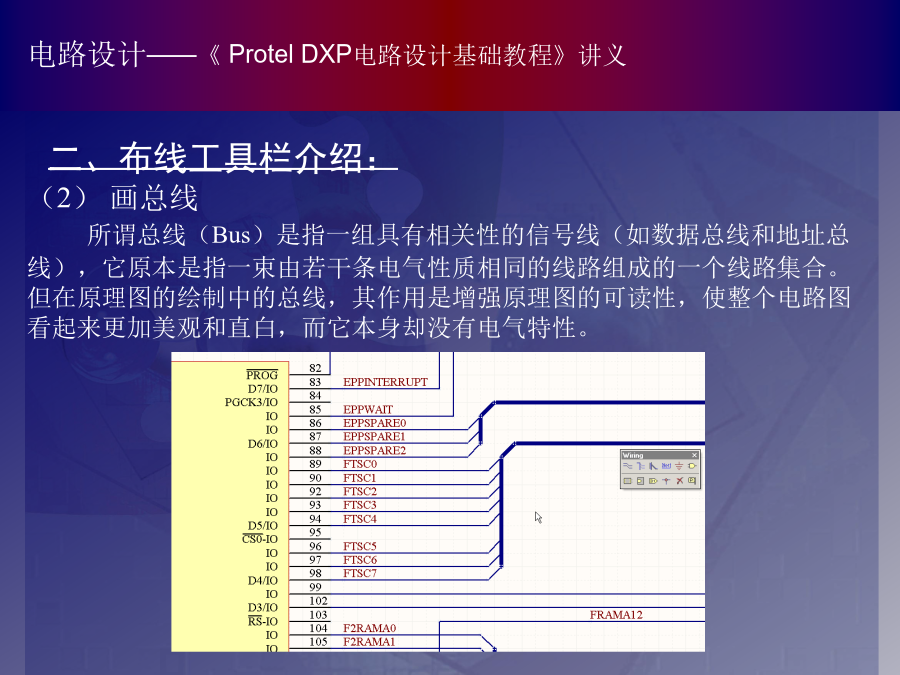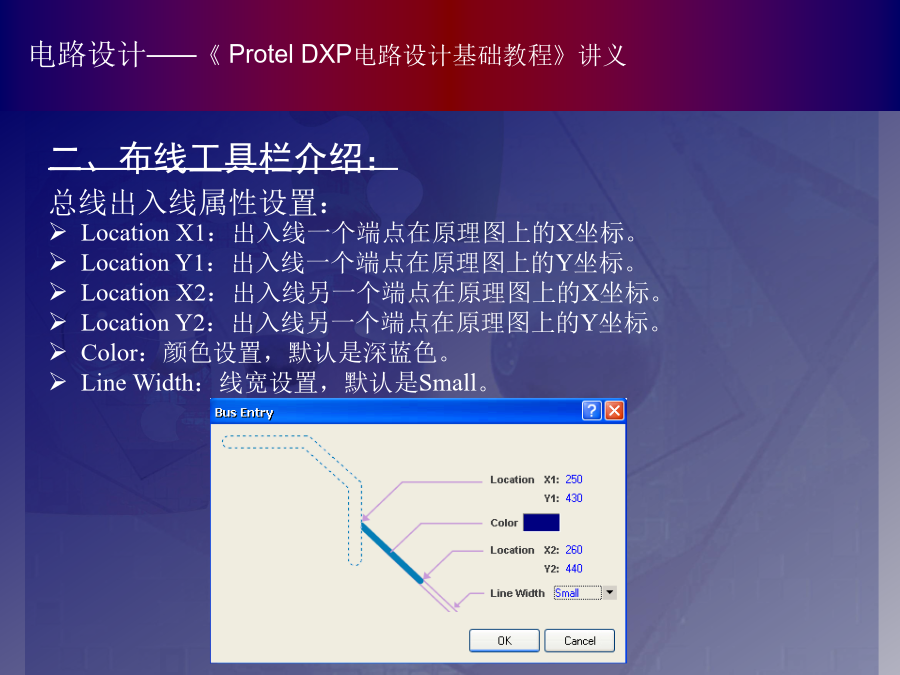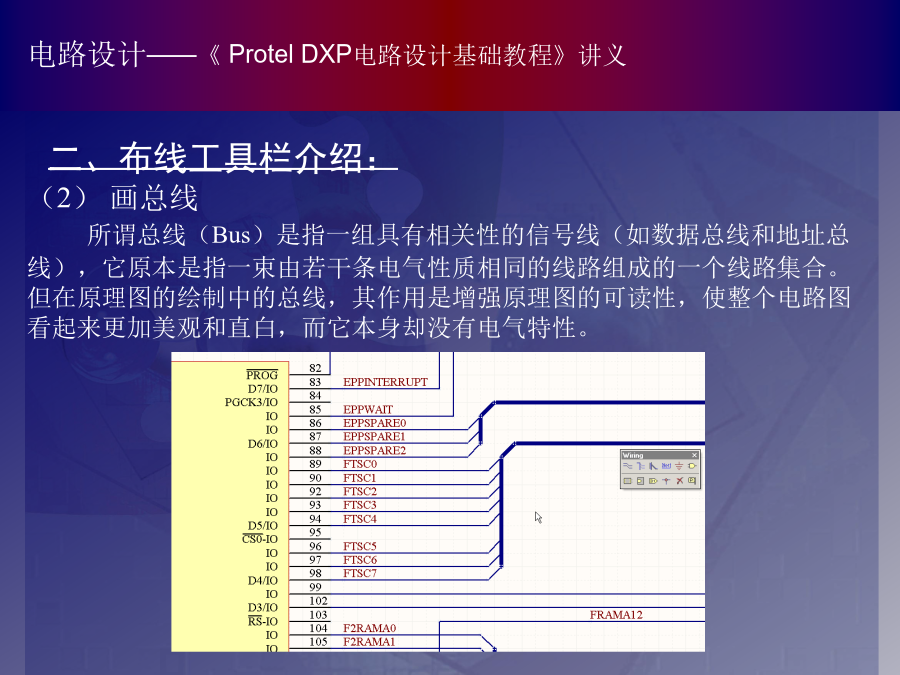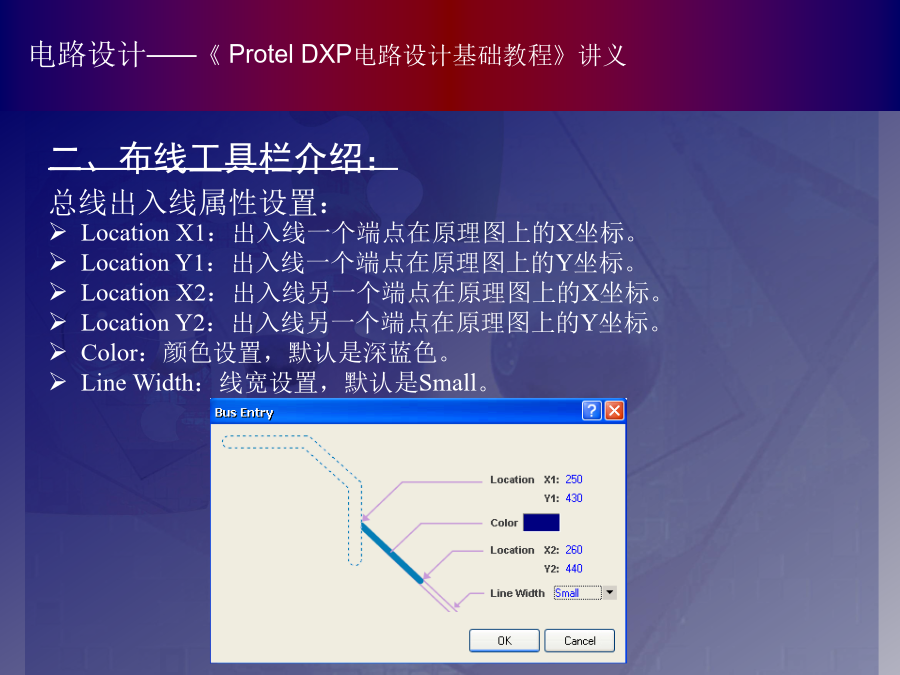如果您无法下载资料,请参考说明:
1、部分资料下载需要金币,请确保您的账户上有足够的金币
2、已购买过的文档,再次下载不重复扣费
3、资料包下载后请先用软件解压,在使用对应软件打开
第3章电路原理图设计基础:重点内容:电路板设计步骤熟练使用布线工具栏掌握电路原理图的图纸设置熟悉原理图的编辑参数设置能熟练地装载元器件库原理图绘制例题1:无源滤波器课堂练习一、电路板设计步骤:一、电路板设计步骤:二、布线工具栏介绍:二、布线工具栏介绍:二、布线工具栏介绍:二、布线工具栏介绍:二、布线工具栏介绍:二、布线工具栏介绍:二、布线工具栏介绍:二、布线工具栏介绍:二、布线工具栏介绍:二、布线工具栏介绍:二、布线工具栏介绍:二、布线工具栏介绍:二、布线工具栏介绍:二、布线工具栏介绍:三、电路原理图的图纸设置:三、电路原理图的图纸设置:四、电路原理图的编辑参数设置:四、电路原理图的编辑参数设置:五、装载元器件库:六、元器件库文件面板介绍:1、多谐振荡器【知识要点:】(1)原理图设计的一般流程;(2)添加库文件的操作以及元件的使用;(3)定义图纸和元件属性;【操作步骤:】(1)首先打开ProtelDXP软件,进入ProtelDXP主控工作环境下,然后打开上一次建好的工程文件(存在建好的元件库);或者直接点击上一次建好的工程文件,进入ProtelDXP主控工作环境下;(2)在ProtelDXP主控工作环境下,单击菜单命令“File-New-Schematic”(文件—新建—原理图),新建一个原理图,如图1所示,系统自动进入原理图编辑工作环境,如下图2所示;图2原理图界面(3)单击菜单命令“File-Save”(文件—保存),或者按快捷键“Ctrl+S”,打开文件保存对话框,选择合适的保存路径,并在“文件名”文本框内输入文件名称“多谐振荡器.SchDoc”,单击按钮“”,保存文件,并返回原理图编辑工作环境,如下图3所示;【操作步骤:】(4)在原理图编辑工作区内单击鼠标右键,在弹出来的快捷菜单中单击命令“Document-Options”(文档选项),打开“Document-Options”(文档选项)对话框,如下图4所示;(5)并弹出“SheetOptions”选项卡,在“Options”(选项)栏的“Orientation”(方向)下拉列表中选择“Landscape”(横向),单击按钮“”,设置图纸方向为水平方向,如下图5所示;【操作步骤:】注:(1)ProtelDXP提供了两种图纸方向类型,分别是“Landscape”(横向)和“Portrait”(纵向),一般情况下多选用横向纸型;(2)系统默认从标准样式中选择当前文档的纸型,如常用的“A4”纸型,这里选择“B”;(6)单击菜单命令“Place-Part”(放置—元件),或者单击工具栏中的按钮“”,打开“PlacePart”(放置元件)对话框,设置各种参数,如图6所示;【操作步骤:】(7)单击按钮“”,进入原理图编辑工作环境,浮动的电容随着光标一起移动,在工作区内适当的位置单击鼠标左键,即可放置电容,如下图7所示;注:在原理图编辑工作环境下添加某一元件(或对象)时,该元件(或对象)并没有立即确定具体的位置,而是随着光标一起移动,此时称该元件(对象)所处的状态为浮动状态。(8)放置了第一个电容后,系统将自动弹出一个处于浮动状态的电容随着光标一起移动,在工作区内适当的位置单击鼠标左键,即可添加第二个电容;(9)添加第二个电容后,系统又将自动弹出一个处于浮动状态的电容随着光标一起移动,按照同样的方法可继续添加其他电容;(10)完成第七个电容的放置后,如下图8所示;(11)单击鼠标右键退出放置电容命令状态,系统自动弹出单击按钮“PlacePart”(放置元件)对话框;(12)在对话框中输入内容如下图9所示,然后单击按钮“”,进入原理图编辑工作环境,一个浮动的电感随着光标一起移动,在工作区内适当的位置单击鼠标左键,即可放置该电感;(13)放置了第一个电感后,系统又将自动弹出一个处于浮动状态的电感,并随着光标一起移动,在工作区内适当的位置单击鼠标左键,即可添加第二个电感;按照同样的方法添加第三个电感元件,单击鼠标右键退出放置电感命令状态,系统将自动弹出“PlacePart”(放置元件)对话框;(14)在对话框中输入内容如下图10所示,然后单击按钮“”,进入原理图编辑工作环境,一个浮动的接插件随着光标一起移动,在工作区内适当的位置单击鼠标左键,即可放置该接插件;(接插件是连接此电路板与其他电路板的接口元件)(15)按照同样的方法添加第二个接插件后,单击鼠标右键退出放置接插件命令状态,系统将自动弹出“PlacePart”(放置元件)对话框,单击按钮“”,返回原理图编辑工作环境;(16)单击菜单命令“Place-PowerPort”(放置—电源端口),或者单击工具栏中的按钮“”,然后按“Tab”键,打开“PowerPort